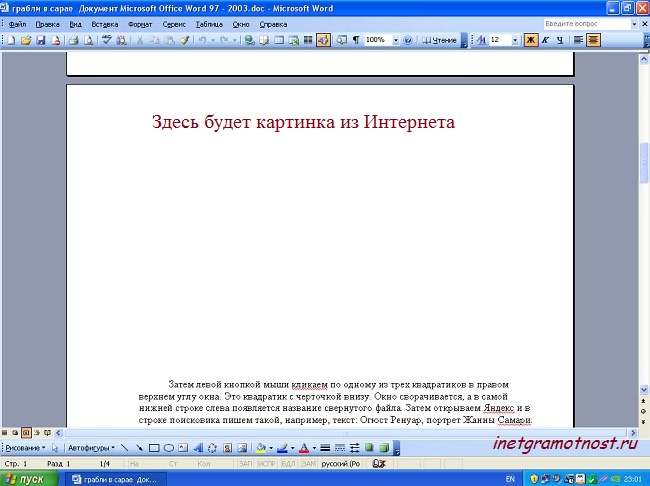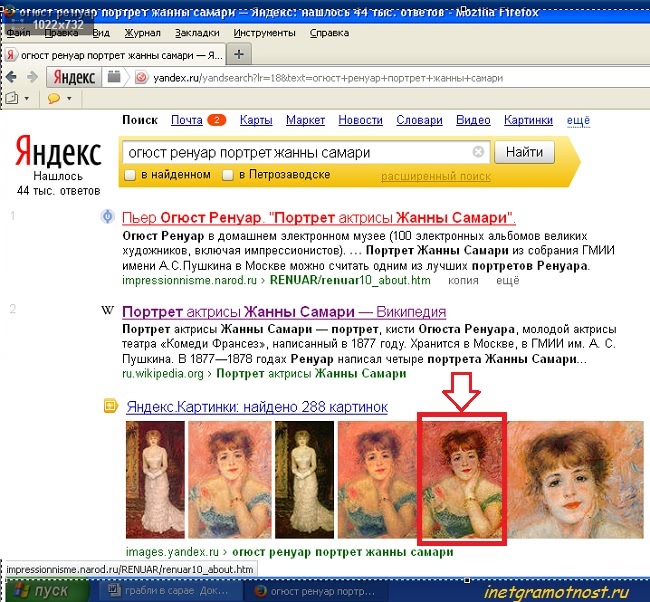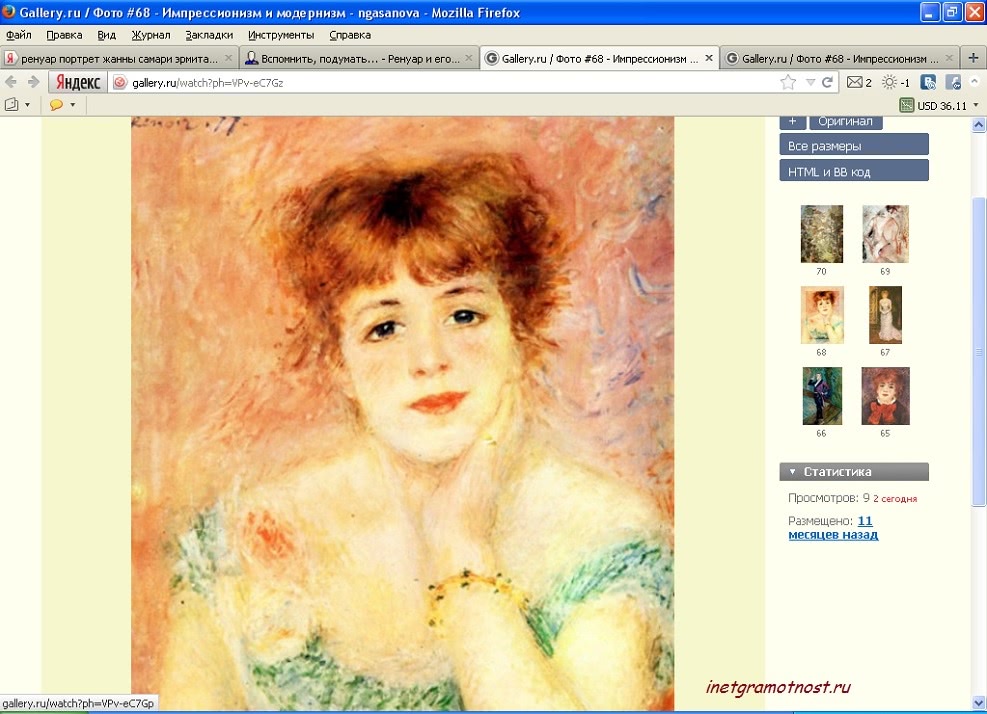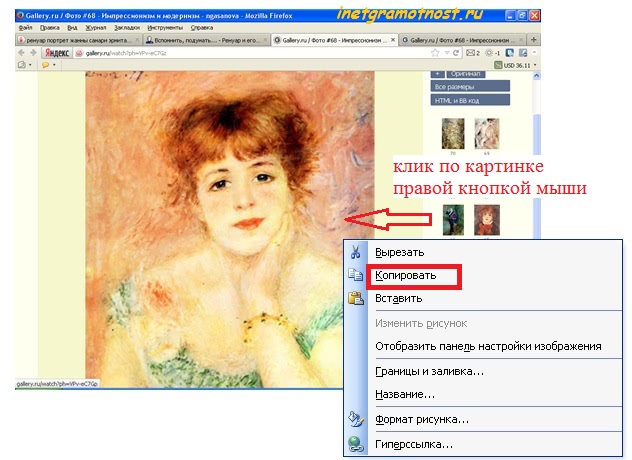Перевод публикуется с сокращениями, автор оригинальной
статьи Anusha Saive.
Вы можете легко вывести свой проект или маркетинговую кампанию на новый уровень с помощью правильных изображений. Если знать, как использовать правильные фильтры для сортировки и ключевые слова, нетрудно получить изображение для любой цели.
Далеко не каждая
поисковая система предоставит вам лучшие изображения. Приступим к
рассмотрению.
1. TinEye
TinEye – инструмент для поиска похожих на
оригинал изображений, требующий, чтобы вы либо ввели URL, либо загрузили картинку, чтобы узнать, откуда она появилась. Эта поисковая система проста в
использовании и отличается дружественным интерфейсом.
Можно также использовать расширение браузера TinEye для быстрого поиска: нажмите правой кнопкой мыши на любое изображение и найдите его.
2. Google Images
Никто не опережает Google Images,
когда дело доходит до поиска изображений. Все, что вам нужно сделать – ввести ключевое слово и нажать «Enter». Для более
детального поиска предлагаются определенные фильтры, предоставляющие широкий
выбор связанных изображений. Этот удобный инструмент дает именно то, что вам
необходимо.
Вы можете выбрать из
большого списка фильтров, представляющих изображения в виде клипарта,
мультфильма, иллюстраций и т. д. Фильтрация позволяет выбрать цвет,
размер, тематику и другую подобную информацию. Чтобы воспользоваться этим
инструментом, найдите значок камеры в поле поиска и нажмите на него.
3. Yahoo Image Search
Yahoo Image Search – еще один удобный вариант для поиска изображений. Он похож на Google Images и дает отличные результаты. В этом продукте
фильтры менее сложны, но удобно расположены и находятся на виду.
4. Picsearch
Если хотите получить более разнообразные результаты по введенному ключевому слову, попробуйте Picsearch.
Эта поисковая система не показывает массу конкретных
результатов, как некоторые другие поисковики, но демонстрирует связанные
изображения по ключевому слову.
Расширенные опции поиска позволяют фильтровать
результаты по размеру, разрешению картинки, заднему фону и т. д.
5. Bing Image Search
Bing IS является лучшей альтернативой Google Images,
поскольку выдает довольно похожие результаты. С точки зрения макета он также
довольно близок к сервису Google и обладает невероятными функциями для поиска людей,
используя параметры лица, головы и плеч.
Доступны многочисленные опции поиска и фильтры.
6. Flickr
Flickr работает несколько
иначе. Это своего рода платформа, где фотографы-любители и профессионалы делятся изображениями. В случае, если вы
находитесь на Flickr для поиска картинок на маркетинговую, брендовую или
коммерческую тематику, обязательно изучите лицензию.
7. Pinterest Visual Search Tool
Pinterest давно всем знаком и многие жить без него не
могут из-за некоторых особенностей инструмента. Одна из них – встроенный
визуальный поиск. Чтобы получить доступ к этой платформе, вам нужно войти в
свою учетку, нажать на любой появившийся в ленте пин,
а затем щелкнуть по значку в правом нижнем углу, связанному с закрепленными в
системе изображениями.
Эта поисковая машина
имеет обширную базу данных и дает лучшие результаты,
соответствующие искомому изображению.
8. Getty Images
Getty
Images выполняет поиск по ключевым словам и по
изображению. Для поиска по ключевым словам существует
несколько вариантов с функциями автоматического предложения. Ресурс предлагает набор фильтров, гарантирующих, что вы получите именно то, что
ищете.
Сервис предоставляет
изображения в двух вариантах: творческие и редакционные, а также видео. Вам
придется заплатить за лицензию, чтобы использовать любую фотографию (ее можно купить в пакетах или поштучно с фиксированной ценой).
9. Яндекс
Яндекс позволяет искать изображения с помощью широкого
спектра фильтров и параметров сортировки по формату, ориентации,
размеру и т. д. Также доступен еще один
инструмент поиска, называемый «Похожие изображения».
10. Shutterstock
Ищете бюджетный вариант с хорошим ассортиментом? Shutterstock – то что нужно. Он отобрал пальму первенства у Getty Images с помощью огромной
библиотеки изображений.
Ресурс позволяет
выполнять поиск изображений любым удобным для вас способом. Ежемесячные и
годовые тарифные планы предполагают варианты с предоплатой или с оплатой после покупки.
11. The New York Public Library Digital Collections
Последний, но не худший
источник. Если вам нужны изображения с высоким разрешением, относящиеся к
исторической эпохе, картам, книгам, бухгалтерской тематике, фотографии и т. д.,
не забудьте поискать в The New York Public Library! Огромный архив изображений – общественное достояние.
Этот инструмент поиска
исторических изображений позволяет уточнить условия, выбрав
результат в зависимости от жанра, коллекции, места, темы, издателя и т.д.
Дополнительные материалы:
- 10 лучших альтернатив YouTube, которые стоит попробовать в 2021 году
Как найти похожую картинку, фотографию, изображение в интернет
12.07.2019
Допустим у Вас есть какое-то изображение (рисунок, картинка, фотография), и Вы хотите найти такое же (дубликат) или похожее в интернет. Это можно сделать при помощи специальных инструментов поисковиков Google и Яндекс, сервиса TinEye, а также потрясающего браузерного расширения PhotoTracker Lite, который объединяет все эти способы. Рассмотрим каждый из них.
Поиск по фото в Гугл
Тут всё очень просто. Переходим по ссылке https://www.google.ru/imghp и кликаем по иконке фотоаппарата:
Дальше выбираем один из вариантов поиска:
- Указываем ссылку на изображение в интернете
- Загружаем файл с компьютера
На открывшейся страничке кликаем по ссылке «Все размеры»:
В итоге получаем полный список похожих картинок по изображению, которое было выбрано в качестве образца:
Есть еще один хороший способ, работающий в браузере Chrome. Находясь на страничке с интересующей Вас картинкой, подведите к ней курсор мыши, кликните правой клавишей и в открывшейся подсказке выберите пункт «Найти картинку (Google)»:
Вы сразу переместитесь на страницу с результатами поиска!
Статья по теме: Поисковые сервисы Google, о которых Вы не знали!
Поиск по картинкам в Яндекс
У Яндекса всё не менее просто чем у Гугла 
Укажите адрес картинки в сети интернет либо загрузите её с компьютера (можно простым перетаскиванием в специальную области в верхней части окна браузера):
Результат поиска выглядит таким образом:
Вы мгновенно получаете доступ к следующей информации:
- Какие в сети есть размеры изображения, которое Вы загрузили в качестве образца для поиска
- Список сайтов, на которых оно встречается
- Похожие картинки (модифицированы на основе исходной либо по которым алгоритм принял решение об их смысловом сходстве)
Поиск похожих картинок в тинай
Многие наверняка уже слышали об онлайн сервисе TinEye, который русскоязычные пользователи часто называют Тинай. Он разработан экспертами в сфере машинного обучения и распознавания объектов. Как следствие всего этого, тинай отлично подходит не только для поиска похожих картинок и фотографий, но их составляющих.
Проиндексированная база изображений TinEye составляет более 10 миллиардов позиций, и является крупнейших во всем Интернет. «Здесь найдется всё» — это фраза как нельзя лучше характеризует сервис.
Переходите по ссылке https://www.tineye.com/, и, как и в случае Яндекс и Google, загрузите файл-образец для поиска либо ссылку на него в интернет.
На открывшейся страничке Вы получите точные данные о том, сколько раз картинка встречается в интернет, и ссылки на странички, где она была найдена.
PhotoTracker Lite – поиск 4в1
Расширение для браузера PhotoTracker Lite (работает в Google Chrome, Opera с версии 36, Яндекс.Браузере, Vivaldi) позволяет в один клик искать похожие фото не только в указанных выше источниках, но и по базе поисковика Bing (Bing Images)!
Скриншот интерфейса расширения:
В настройках приложения укажите источники поиска, после чего кликайте правой кнопкой мыши на любое изображение в браузере и выбирайте опцию «Искать это изображение» PhotoTracker Lite:
Есть еще один способ поиска в один клик. По умолчанию в настройках приложения активирован пункт «Показывать иконку быстрого поиска». Когда Вы наводите на какое-то фото или картинку, всплывает круглая зеленая иконка, нажатие на которую запускает поиск похожих изображений – в новых вкладках автоматически откроются результаты поиска по Гугл, Яндекс, Тинай и Бинг.
Расширение создано нашим соотечественником, который по роду увлечений тесно связан с фотографией. Первоначально он создал этот инструмент, чтобы быстро находить свои фото на чужих сайтах.
Когда это может понадобиться
- Вы являетесь фотографом, выкладываете свои фото в интернет и хотите посмотреть на каких сайтах они используются и где возможно нарушаются Ваши авторские права.
- Вы являетесь блогером или копирайтером, пишите статьи и хотите подобрать к своему материалу «незаезженное» изображение.
- А вдруг кто-то использует Ваше фото из профиля Вконтакте или Фейсбук в качестве аватарки на форуме или фальшивой учетной записи в какой-либо социальной сети? А ведь такое более чем возможно!
- Вы нашли фотографию знакомого актера и хотите вспомнить как его зовут.
На самом деле, случаев, когда может пригодиться поиск по фотографии, огромное множество. Можно еще привести и такой пример…
Как найти оригинал заданного изображения
Например, у Вас есть какая-то фотография, возможно кадрированная, пожатая, либо отфотошопленная, а Вы хотите найти её оригинал, или вариант в лучшем качестве. Как это сделать? Проводите поиск в Яндекс и Гугл, как описано выше, либо средствами PhotoTracker Lite и получаете список всех найденных изображений. Далее руководствуетесь следующим:
- Оригинальное изображение, как правило имеет больший размер и лучшее качество по сравнению с измененной копией, полученной в результате кадрирования. Конечно можно в фотошопе выставить картинке любой размер, но при его увеличении относительно оригинала, всегда будут наблюдаться артефакты. Их можно легко заметить даже при беглом визуальном осмотре.
Статья в тему: Как изменить размер картинки без потери в качестве.
- Оригинальные фотографии часто имеют водяные знаки, обозначающие авторство снимка (фамилия, адрес сайта, название компании и пр.). Конечно водяной знак может добавить кто угодно на абсолютно на любое изображение, но в этом случае можно поискать образец фото на сайте или по фамилии автора, наверняка он где-то выкладывает своё портфолио онлайн.
- И наконец, совсем простой признак. Если Ваш образец фото черно-белый (сепия и пр.), а Вы нашли такую же, но полноцветную фотографию, то у Вас явно не оригинал. Добавить цветность ч/б фотографии гораздо более сложнее, чем перевести цветную фотографию в черно-белую
Уважаемые читатели, порекомендуйте данный материал своим друзьям в социальных сетях, а также задавайте свои вопросы в комментариях и делитесь своим мнением!
Похожие публикации:
- Что выбрать: MBR или GPT для SSD под Windows 10 и 11?
- 20 шорткатов (горячих клавиш) для Windows 10
- Как смотреть Ютуб без назойливой рекламы
- Истории друзей ВК — как легко убрать из ленты новостей
- Как включить режим экономии памяти в Гугл Хром?
Понравилось? Поделитесь с друзьями!
Сергей Сандаков, 42 года.
С 2011 г. пишу обзоры полезных онлайн сервисов и сайтов, программ для ПК.
Интересуюсь всем, что происходит в Интернет, и с удовольствием рассказываю об этом своим читателям.
Где найти хорошие и легальные бесплатные картинки
Больше 50 ресурсов с изображениями на все случаи жизни.
Все перечисленные сайты позволяют использовать фотографии бесплатно. Но для разных изображений условия копирования могут отличаться. К примеру, некоторые авторы требуют их упоминания или запрещают изменять оригинал. Поэтому не забывайте просматривать справочную информацию на странице скачивания.
Универсальные фотостоки
Мультитематические ресурсы с изображениями на любой цвет и вкус.
- Unsplash. Около миллиона снимков, сгруппированных по тематическим коллекциям и тегам.
- Wikimedia Commons. База из более чем 20 миллионов фотографий, загруженных пользователями в «Википедию». Здесь много исторических снимков и фотокопий картин.
- Free Images. Большое количество отличных снимков, многие из которых доступны в очень высоком разрешении.
- Flickr. Огромное сообщество фотографов и одновременно хранилище их снимков. Многие авторы разрешают использовать свои работы бесплатно — вы можете выполнять поиск по таким фото.
- Picjumbo. Частная коллекция фотографа и дизайнера Виктора Ханасека, выложенная автором в открытый доступ.
- Morguefile. Крупный архив изображений, пополняемый сообществом профессиональных фотографов и фотолюбителей.
- Free Stock Images. Российский фотосток со 100 000 снимков в высоком разрешении. Файлы загружаются пользователями, но проходят тщательную модерацию.
- Public Domain Photos. Хранилище бесплатных картинок, созданных командой фотографов PDP.
- Pexels. Сотни тысяч бесплатных изображений, тщательно сгруппированных с помощью категорий и меток. Команда ресурса агрегирует снимки с других бесплатных стоков и модерирует фото, которые добавляют пользователи Pexels.
- Burst. Большая коллекция качественных, профессиональных снимков. Сайт принадлежит Shopify — платформе для создания онлайн‑магазинов. Поэтому на Burst очень много фотоконтента, ориентированного на бизнес.
- Reshot. Ресурс делает акцент не на количестве, а на качестве снимков. Картинки проходят строгий ручной отбор, поэтому не выглядят как типичные фото с бесплатных стоков.
- Stockvault. Коллекция фотографий, текстур и иллюстраций, которую пополняют пользователи. Этот сток в первую очередь ориентирован на дизайнеров, но и остальные найдут здесь много хороших картинок.
- Negative Space. Каталог разнообразных фотографий, которые можно фильтровать по категориям, цветам и тегам.
- Kaboompics. Авторская коллекция девушки по имени Каролина — дизайнера и фотографа из Польши. На сайте доступно более 14 тысяч снимков.
- Rawpixel. После регистрации любой пользователь может скачивать по 10 изображений в день из бесплатного раздела.
- StockSnap. Много качественных фотографий на самые разные темы. Лучшие из них можно найти в разделе Trending.
- Life of Pix. Фотографии канадского рекламного агентства LEEROY Creative Agency, которые компания разрешает использовать бесплатно.
- Picography. Небольшая, но разнообразная коллекция качественных снимков.
- FOCA. Огромная фототека дизайнера Джеффри Бетса, которой он любезно делится со всеми желающими.
- Jay mantri. Ещё одна персональная коллекция в открытом доступе. Снимки принадлежат фотографу Джею Мантри. На сайте нет удобной навигации, зато всё содержимое бесплатно.
- ISO Republic. Тысячи снимков в высоком разрешении, сгруппированных по тематическим коллекциям.
- Rgbstock. Более 100 000 снимков от коллектива профессиональных фотографов и дизайнеров.
- Death to Stock. На этом сайте вы не найдёте бесплатных фотографий. Но если подпишетесь на почтовую рассылку, администрация будет присылать вам по 20 крутых снимков ежемесячно.
- DesignersPics. Небольшая авторская фототека дизайнера и предпринимателя Джошуа Джона. Много креативных фотографий.
- Gettyimages. Один из крупнейших фотобанков в мире. Скачивать снимки можно только за деньги. Но Gettyimages разрешает использовать свои материалы бесплатно на некоммерческих сайтах. Чтобы добавить фотографию на ваш ресурс, нужно скопировать специальный код и вставить его на целевой странице.
- Freerange. Здесь можно найти большое количество любительских снимков. Многие из них нельзя назвать произведениями искусства, но в качестве иллюстраций они вполне подойдут.
- Libreshot. Частная коллекция фотографа Мартина Ворелла, которая включает снимки людей, архитектуры, природы и технологий.
- Freestock. Тысячи фотографий, иконок и векторных иллюстраций. Изображения для ресурса отбирают профессиональные фотографы и дизайнеры.
- Public Domain Pictures. Масса любительских снимков. Большинство изображений не лучшего качества, но попадаются и достойные внимания работы.
- Pickup Image. Большая база снимков разного качества. Контент не упорядочен по категориям, но вы можете искать нужные изображения по ключевым словам.
- Pikwizard. Хорошо структурированная база с миллионом качественных фотографий и видео.
Нишевые фотостоки
Сайты с подборками изображений на определённую тематику, будь то природа, кулинария или история.
- Google LIFE. Специальный раздел на сайте Google, в котором хранятся миллионы исторических фотографий.
- New Old Stock. Множество винтажных снимков из публичных архивов.
- Foodiesfeed. Коллекция снимков на кулинарную тематику. Многие картинки так хороши, будто взяты из глянцевых журналов.
- Paris Musées. Фотографии картин и других старинных экспонатов из нескольких французских музеев.
- Gratisography. Сток смешных, необычных и креативных фотографий. Причём все изображения отличного качества и доступны в высоком разрешении.
- NASA HQ PHOTO. Снимки Национального управления по аэронавтике и исследованию космического пространства США. Коллекция состоит из архивных и современных фото на тему космонавтики. Большую часть снимков можно использовать свободно, но только на некоммерческих ресурсах.
- NASA on The Commons. Ещё одна фотоколлекция агентства, но эти файлы разрешено скачивать и публиковать без ограничений.
- Official SpaceX Photos. Коллекция изображений известной космической компании. Фотографии техники и космоса — всё можно использовать бесплатно, но только в некоммерческих целях.
- The Met Collection. Фотоколлекция на сайте нью‑йоркского Метрополитен‑музея. Много оцифрованных картин и снимков различных музейных экспонатов.
- BigFoto. Галерея одноимённого фотоагентства с любительскими и профессиональными снимками на туристическую тему. Изображения отсортированы по регионам, странам и городам.
- Ancestry Images. Множество старинных иллюстраций и карт.
- The Pattern Library. Небольшая авторская подборка паттернов. Может пригодиться, если вам понадобится изображение для фона.
- Old Book Illustrations. Тысячи оцифрованных иллюстраций из старинных книг.
- The Public Domain Review. Цифровые копии старых картин, иллюстраций, снимков, открыток и другого графического контента, авторские права на который больше не действуют.
- British Library on Flickr. Огромная коллекция старинных изображений, оцифрованных Национальной библиотекой Великобритании.
Поисковики бесплатных изображений
Эти сайты не содержат собственных фотобаз, но помогают находить бесплатные снимки на других ресурсах.
- CC Search. Официальный поисковик организации Creative Commons, которая разрабатывает открытые лицензии для изображений.
- The Stocks. Сервис ищет бесплатные картинки одновременно на 30 разных фотостоках.
- Image Finder. Этот сервис начинал свой путь как удобный поисковик по Flickr, но позже стал индексировать и другие ресурсы.
- PhotoPin. На этом сайте вы также можете быстро найти бесплатные фотографии с Flickr.
- «Google Картинки». Старый добрый поиск по картинкам в Google. Если кликнуть «Инструменты» → «Права использования», можно выбрать режим поиска по изображениям, которые разрешено использовать бесплатно.
Читайте также 🧐
- 16 сайтов с бесплатными стоковыми видео
- 15 сайтов, где можно скачать шрифты бесплатно и легально
- 5 сервисов для быстрой оптимизации изображений перед публикацией
Когда обзавелась компьютером и вышла в Интернет, собрала «Вконтакте» целый музей «любимых» образов, доступных, кстати, всем обитателям сети. А почему нет? Пещеры Али-бабы ищутся просто. Технически это выглядит так.
Ставим себе задачу: как найти картинку в Интернете?
Сначала открываем страницу, куда собираемся переносить эту картинку – см. рисунок 1, на котором открыт редактор Word. Как раз в Ворд мы и будем помещать картинку, найденную нами в Интернете.
Затем левой кнопкой мыши кликаем по одному из трех квадратиков в правом верхнем углу окна. Это квадратик с черточкой внизу. Окно сворачивается, а в самой нижней строке слева появляется название свернутого файла. Примерно так, как на следующем рисунке 2.
Затем открываем «Яндекс» и в строке поисковика пишем такой, например, текст (без кавычек и без точки в конце): «Огюст Ренуар портрет Жанны Самари».
Осталось нажать кнопку «Поиск» и – пожалуйста! Все сайты, картинки, книги, альбомы на данную тему – перед нами (см. рисунок 3). Теперь надо походить по сайтам и выбрать картинку, которая нас интересует. Ренуар не раз писал прелестную парижанку, и мы будем искать именно тот портрет актрисы, который нужен.
Кликаем по нему левой кнопкой мыши, картинка увеличивается (см. рисунок 4). На будущее: перед тем, как скопировать любую картинку, не забываем увеличить ее этим простым способом.
А теперь – самое интересное: сохранить картинку на компьютер, точнее,
перетащить картинку в нужное место, то есть, в окно программы Ворд, которое находится в свернутом состоянии (рис. 2).
Мы выбрали вот эту картинку – портрет Жанны Самари, который находится в московском Музее изобразительных искусств им. А.С. Пушкина.
Максимально увеличив рисунок (щелчок левой кнопкой мыши), затем щелкаем по картинке правой кнопкой мыши. Находим в появившемся меню строчку «Копировать» и щелкаем по ней левой кнопкой мыши. Копия готова (см. рисунок 5)
- В самом низу слева (см. рис. 2) кликаем по названию свернутого окна, куда хотим переместить картинку из Интернета. Оно открывается.
- Щелкаем по нужному месту правой кнопкой мыши (например, там, где на рис. 1 надпись «Здесь будет картинка»).
- Опять выскакивает меню (такое же, как на рис. 5), в котором находим строчку «Вставить». Она находится ниже строчки «Копировать». Левой кнопкой мыши щелкаем по строчке «Вставить».
- И наша картинка – на своем месте.
Мы выполнили поставленную задачу – как найти картинку в Интернете.
Так можно скопировать и одно изображение, и картинку с текстом. Но тогда картинку и текст надо предварительно выделить, проведя по ним курсором с нажатой левой кнопкой мыши, а меню со строкой «Копировать» вызвать, щелкнув по тексту, а не по изображению. По тексту!
Так копируются любые картинки из Интернета. Или картинки с текстом, например, инструкции по вязанию, кулинарные рецепты, да все, что угодно. Если картинка перестала быть нужной, от нее легко избавиться. Достаточно щелкнуть по ней левой кнопкой мыши, а затем – по клавише delete на клавиатуре. То есть, сделать то же самое, что и для удаления текста.
На мой взгляд, копирование – самый простой для начинающего способ перемещения картинки из Интернета, потому что он еще и клавиатуру-то не изучил как следует. Есть и другие способы, о которых поговорим позже.
Полюбить живопись или Лирическое отступление 1
Моя бабушка успела родиться в Петербурге, ее отец и мой прадед служил в Зимнем дворце, а окна их квартиры смотрели в Соляной переулок, где располагалось знаменитое художественное училище барона Штиглица. Это было достаточным основанием для того, чтобы серьезно заняться моим эстетическим воспитанием. Словно мы не проживали среди немыслимой красоты набережных и площадей, дворцов и мостов, куполов и шпилей, арок и статуй!
В общем, мне было лет восемь, когда бабушка решила: пора. И мы пошли в Эрмитаж.
Сначала, помню, заблудились среди мрачных рыцарей в латах, от которых хотелось бежать без оглядки, потом выбрались к парадной мраморной лестнице с роскошными золотыми завитушками. Поднявшись на второй этаж, марш-броском пронеслись через залы с богами и богинями в огромных, тяжелых рамах и, наконец, упали без сил на бархатный диванчик.
Бабушка была непоседой, не любила задерживаться подолгу на одном месте, поэтому поход в Эрмитаж остался в моей памяти сплошным бело-розовым маревом обнаженных тел пополам с пейзажами. Общее ощущение: переела пирожных с кремом. И – скука.
Долго после этого в Эрмитаж меня было не загнать. Может, так бы оно и осталось, но…
Выросла, пересмотрела взгляды на жизнь и… страстно влюбилась в живопись.
Лет пятнадцати самостоятельно вошла в высокие резные двери на Дворцовой набережной. И… опять заблудилась.
Забралась на какой-то высокий этаж и оказалась в совсем простых залах — без лепнины, завитушек, купидонов и золотых павлинов. Но там обнаружилось множество знакомых.
Вот она, «Девушка с веером» Ренуара, танцовщицы Дега, хрупкая девочка на шаре Пикассо и наполненные свежим ветром морские пейзажи Марке! Все узнаваемы. Только оригиналы похожи на свои альбомные копии так же, как живой человек – на фото в паспорте. Я попала в отдел современной живописи.
Вот с тех пор и начались мои одинокие, счастливые странствия по Эрмитажу. Он открывался понемногу — по кусочку, по залу, по картине. Потом стала приезжать на выставки и однажды целую неделю провела в обществе Клода Моне, его цветущих садов и стогов в тумане, собранных из разных музеев мира.
А теперь можно еще и странствовать по Интернету, совершая виртуальные посещения любимых музеев, городов, стран, просматривая и прослушивая шедевры, произведения, концерты, записи…
Грабли в сарае или Лирическое отступление 2
… Обитатели сети «Вконтакте» любят поспорить — по поводу и без. Горячие сражения порой ведутся из-за литературной классики. Юный народ и так-то не слишком любит читать, а слово «классика» вызывает просто кипучую нервозность. Самое частое обвинение – «скушн-а-а!».
Однажды я не удержалась: «Потому и скучно, что непонятно!» Нет, возражает, девочка, все ведь по-русски. Просто скучно написано!
А для кого написано, спрашиваю, как думаете? Молчит в недоумении. Вы Достоевского в каком классе проходите, в восьмом? – спрашиваю. А ведь он писал для зрелых, взрослых образованных людей.
Понимаете, почему они рвали его романы друг у друга из рук? Юность обижается…
Спрашиваю дальше: знает ли она писателя Станислава Лема? «Что-то слышала». И то хорошо. Так вот, говорю, есть у него небольшая книжка о львовском детстве, он жил там с родителями до войны, называется «Высокий замок». С. Лем — не только один из выдающихся умов и литературных классиков ХХ столетия, но и остроумный человек. Вспоминая в повести о детстве свои первые встречи с великой живописью, он честно признался, что никакого впечатления она на него не произвела.
Почему? Очень просто: не был готов! Не надо, пишет С. Лем, представлять себе шедевр на манер граблей в темном сарае: случайно наступил, получил в лоб — и моментально прозрел: вот оно, великое!
Так не бывает. К встрече с шедевром надо готовиться. «Учись, мой сын, науки сокращают нам опыты быстротекущей жизни», — внушал потомку царь Борис Годунов в трагедии Пушкина.
Жизнь говорит, что классики правы. На то они и классики.
Автор: Людмила Кузнецова
P.S. По интернет-грамотности можно еще прочитать:
Про дареного коня, или Поиск в Интернете
Как загрузить картинку и получить на нее ссылку в Яндекс Диске
Как сделать скриншот в операционной системе Windows
3 способа ускорить Ваш поиск в сети Интернет
Как послушать красивую музыку из Интернета
Иногда найти необходимую картинку – то еще занятие. Читайте подборку лучших поисковиков, которые предложат вам только самые лучшие и качественные изображения.
Вы можете легко вывести свой проект или маркетинговую кампанию на новый уровень с помощью правильных изображений. Если знать, как использовать правильные фильтры для сортировки и ключевые слова, нетрудно получить изображение для любой цели.
Далеко не каждая поисковая система предоставит вам лучшие изображения. Приступим к рассмотрению.
1. TinEye
TinEye – инструмент для поиска похожих на оригинал изображений, требующий, чтобы вы либо ввели URL, либо загрузили картинку, чтобы узнать, откуда она появилась. Эта поисковая система проста в использовании и отличается дружественным интерфейсом.
Можно также использовать расширение браузера TinEye для быстрого поиска: нажмите правой кнопкой мыши на любое изображение и найдите его.
2. Google Images
Никто не опережает Google Images, когда дело доходит до поиска изображений. Все, что вам нужно сделать – ввести ключевое слово и нажать «Enter». Для более детального поиска предлагаются определенные фильтры, предоставляющие широкий выбор связанных изображений. Этот удобный инструмент дает именно то, что вам необходимо.
Вы можете выбрать из большого списка фильтров, представляющих изображения в виде клипарта, мультфильма, иллюстраций и т. д. Фильтрация позволяет выбрать цвет, размер, тематику и другую подобную информацию. Чтобы воспользоваться этим инструментом, найдите значок камеры в поле поиска и нажмите на него.
3. Yahoo Image Search
Yahoo Image Search – еще один удобный вариант для поиска изображений. Он похож на Google Images и дает отличные результаты. В этом продукте фильтры менее сложны, но удобно расположены и находятся на виду.
4. Picsearch
Если хотите получить более разнообразные результаты по введенному ключевому слову, попробуйте Picsearch. Эта поисковая система не показывает массу конкретных результатов, как некоторые другие поисковики, но демонстрирует связанные изображения по ключевому слову.
Расширенные опции поиска позволяют фильтровать результаты по размеру, разрешению картинки, заднему фону и т. д.
5. Bing Image Search
Bing IS является лучшей альтернативой Google Images, поскольку выдает довольно похожие результаты. С точки зрения макета он также довольно близок к сервису Google и обладает невероятными функциями для поиска людей, используя параметры лица, головы и плеч.
Доступны многочисленные опции поиска и фильтры.
6. Flickr
Flickr работает несколько иначе. Это своего рода платформа, где фотографы-любители и профессионалы делятся изображениями. В случае, если вы находитесь на Flickr для поиска картинок на маркетинговую, брендовую или коммерческую тематику, обязательно изучите лицензию.
7. Pinterest Visual Search Tool
Pinterest давно всем знаком и многие жить без него не могут из-за некоторых особенностей инструмента. Одна из них – встроенный визуальный поиск. Чтобы получить доступ к этой платформе, вам нужно войти в свою учетку, нажать на любой появившийся в ленте пин, а затем щелкнуть по значку в правом нижнем углу, связанному с закрепленными в системе изображениями.
Эта поисковая машина имеет обширную базу данных и дает лучшие результаты, соответствующие искомому изображению.
8. Getty Images
Getty Images выполняет поиск по ключевым словам и по изображению. Для поиска по ключевым словам существует несколько вариантов с функциями автоматического предложения. Ресурс предлагает набор фильтров, гарантирующих, что вы получите именно то, что ищете.
Сервис предоставляет изображения в двух вариантах: творческие и редакционные, а также видео. Вам придется заплатить за лицензию, чтобы использовать любую фотографию (ее можно купить в пакетах или поштучно с фиксированной ценой).
9. Яндекс
Яндекс позволяет искать изображения с помощью широкого спектра фильтров и параметров сортировки по формату, ориентации, размеру и т. д. Также доступен еще один инструмент поиска, называемый «Похожие изображения».
10. Shutterstock
Ищете бюджетный вариант с хорошим ассортиментом? Shutterstock – то что нужно. Он отобрал пальму первенства у Getty Images с помощью огромной библиотеки изображений.
Ресурс позволяет выполнять поиск изображений любым удобным для вас способом. Ежемесячные и годовые тарифные планы предполагают варианты с предоплатой или с оплатой после покупки.
11. The New York Public Library Digital Collections
Последний, но не худший источник. Если вам нужны изображения с высоким разрешением, относящиеся к исторической эпохе, картам, книгам, бухгалтерской тематике, фотографии и т. д., не забудьте поискать в The New York Public Library! Огромный архив изображений – общественное достояние.
Этот инструмент поиска исторических изображений позволяет уточнить условия, выбрав результат в зависимости от жанра, коллекции, места, темы, издателя и т.д.
Дополнительные материалы:
- 10 лучших альтернатив YouTube, которые стоит попробовать в 2021 году
Источники
- https://www.fossmint.com/image-search-engines/